訪問者を電子メールサブスクライバーに変換し、ニュースレターを継続的に利用する方法
公開: 2018-04-24マーケティングチャートが実施した調査によると、電子メールマーケティングは、持続可能なリード生成のための最も効果的なマーケティング戦術と見なされています。 レポートはまた、電子メールマーケティングがかなり難しいことを明らかにしました、そしてこれは多くの人々が電子メールマーケティングから完全に敬遠する傾向がある理由の1つです。
ソーシャルメディアマーケティングの出現に応じて、電子メールマーケティングを軽視するか、完全に殺そうとする、10年以上にわたってバイラルになっている神話があります。
ただし、eMarketerの分析データはその神話を破裂させたようです。 それは、電子メールがソーシャルメディアと比較して依然として最高のクリック率を獲得しているという事実を明らかにしました。 電子メールのクリック率は3.57%でしたが、Facebookのクリック率はわずか0.07%でした。 このようなデータは、電子メールマーケティングが死んでいないことを示しており、オンラインビジネスにとって最良のマーケティングアプローチであり続けています。
さて、リードを生み出すための戦略としての電子メールマーケティングは問題ではないと言っても過言ではありません。課題は、電子メールマーケティングを機能させ、結果を最大化する方法を見つけることです。
潜在顧客の問題を解決する
メールマーケターからの最大の不満の1つは、ターゲットを絞ったリードを生成できないことです。 これは多くの人にフラストレーションをもたらす苦痛な結果ですが、結果を最大化し、最高のROIを得るには、適切なリード生成ツールのセットを使用してこれを修正できます。
MailOptinは、メールマーケターが直面している制限のほとんどに対処しようとするWordPressプラグインであり、その結果に感銘を受けることでしょう。
それ自体で、それはあなたのビジネスで成功した電子メールマーケティングの旅を開始し、維持するプロセスを容易にする機能で構築されています。
入門
プラグインをインストールしてアクティブ化するとすぐに、プラグインのいくつかのメニューを使用できるようになります。 そこで、好みに合わせてプラグインの構成を開始できます。
プラグインはあなたのニーズに応えるたくさんのオプチンフォームタイプを提供します。 プラグインには合計で5つのオプチンフォームタイプがあり、それらは次のとおりです。
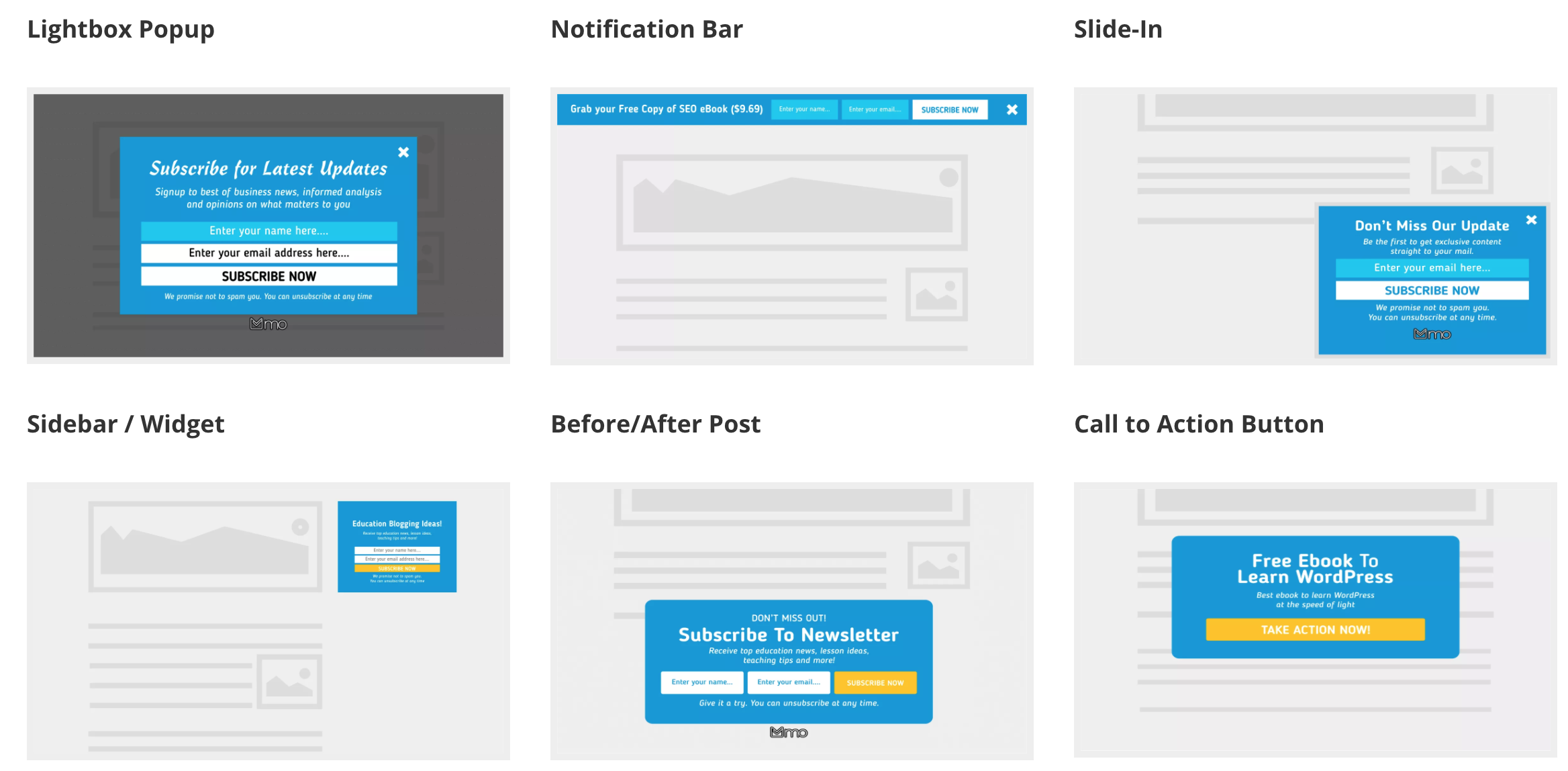
- ライトボックス:ポップアップとも呼ばれます。 それはあなたのコンテンツをオーバーレイし、訪問者の注意を引き付けます。
- 投稿後のオプトイン:投稿の上部または下部にオプトインフォームを表示するだけです。
- 通知バー:画面上部にオプチンフォームを固定します。
- スライドイン:サイトの下隅からオプチンをスライドさせます。
- サイドバー/ウィジェット: WordPressテンプレートのウィジェット領域からサイドバーオプチンフォームをアクティブにします。
リードを生成する方法
あなたがリストを作ることに専念することを決心したと仮定すると、あなたの心の次のことはそれを始めて、雰囲気を殺さないことでしょう。
ここでは、最初のライトボックスオプトインフォームを作成し、リードの収集を開始します。 基本的に、あなたは電子メールマーケティングサービスを持っている必要があるでしょう、そして野生に浮かんでいることがたくさんあります。
MailOptinは、MailChimp、AWeber、Constant Contact、Campaign Monitor、Drip、ActiveCampaign、GetResponse、ConvertKit、Klaviyo、MailerLite、Sendy、SendinBlueを含むすべての人気のあるEメールマーケティングサービスをサポートしています。
このガイドでは、MailChimpを選択しましたが、これはすべて私の個人的な好みによるものです。 プラグインを市場の主要な電子メールマーケティングサービスのいずれかと統合する自由があります。
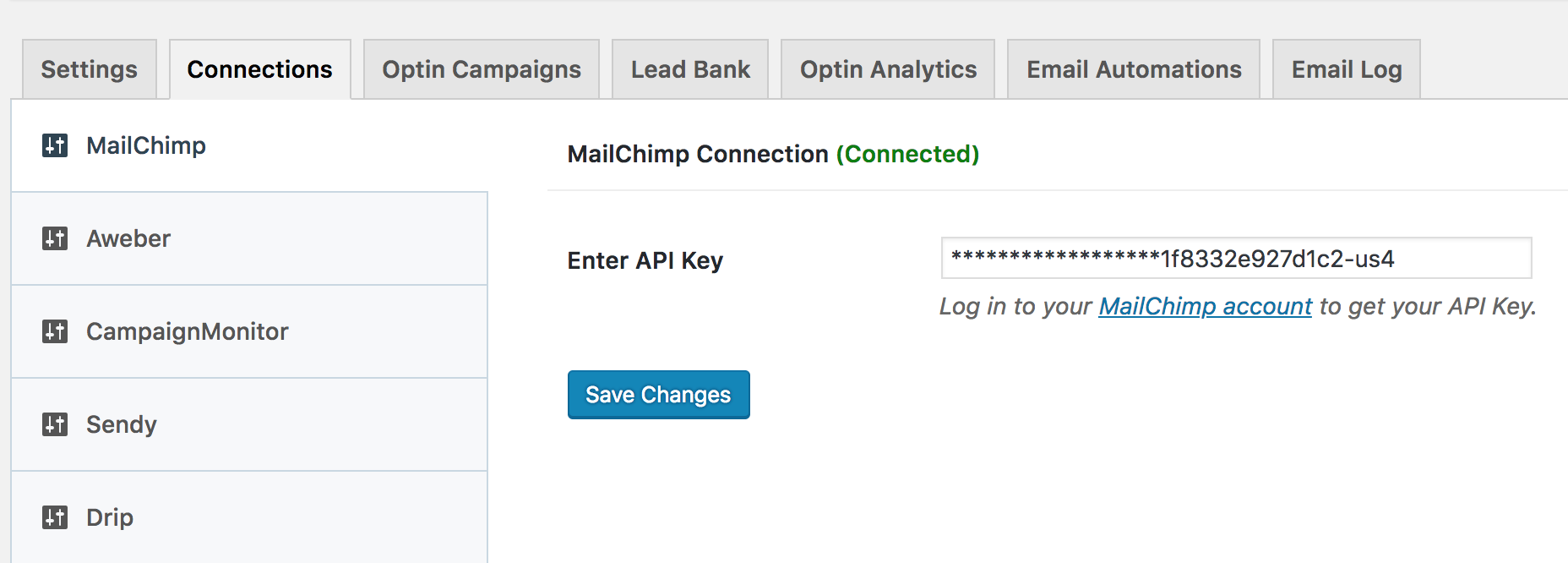
次のステップは、optinキャンペーンを作成することです。 プラグインの「OptinCampaign」>「AddNew」に移動します。 複数のスタイリッシュなテンプレートが表示されます。それらはすべて、ライブビジュアルエディターを使用して簡単にカスタマイズできます。
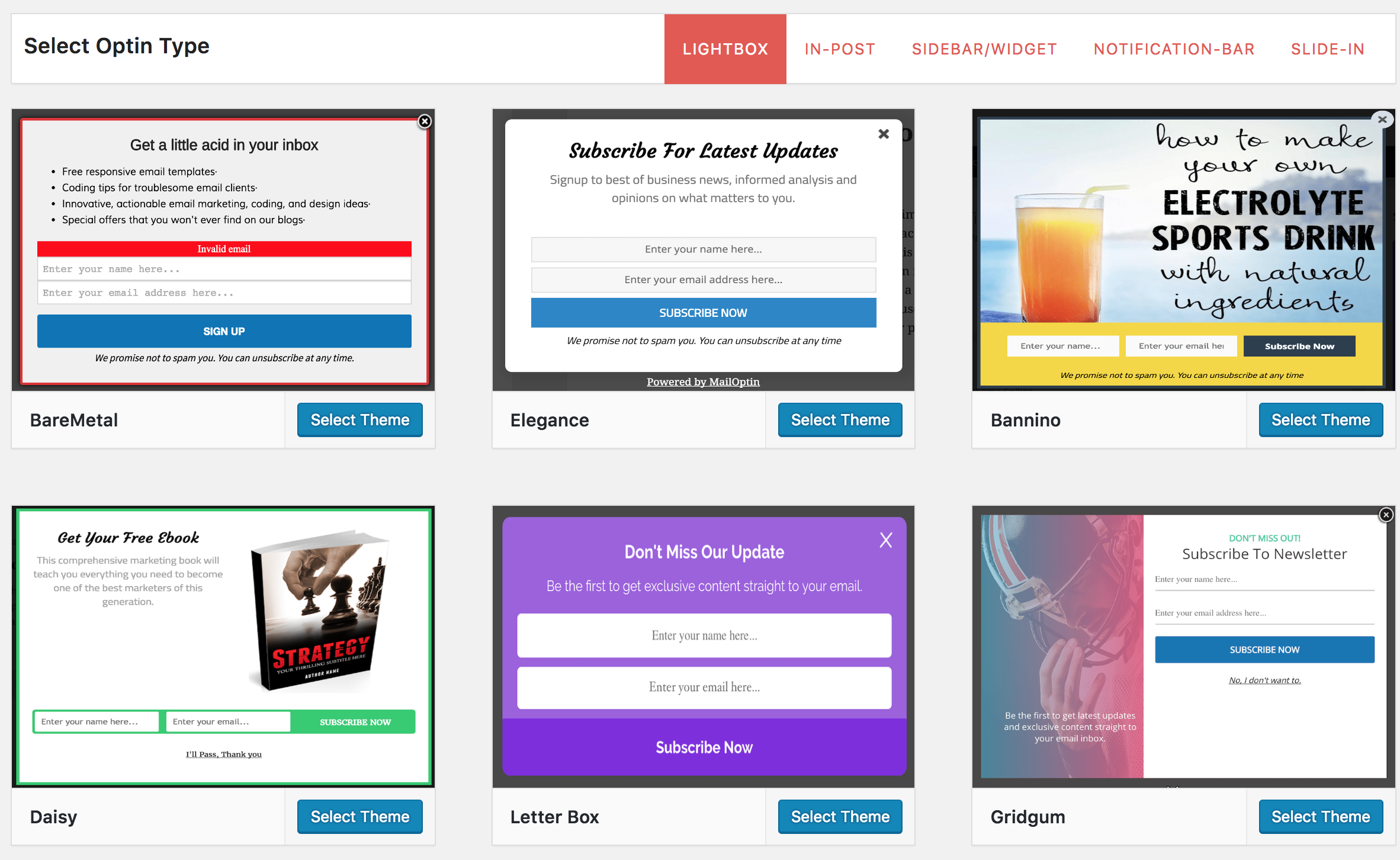
カスタマイズ
ライブエディターを使用すると、optinフォームのすべての要素をカスタマイズできます。 メッセージ、画像、境界線、効果、色などを変更して、名前を付けることができます。
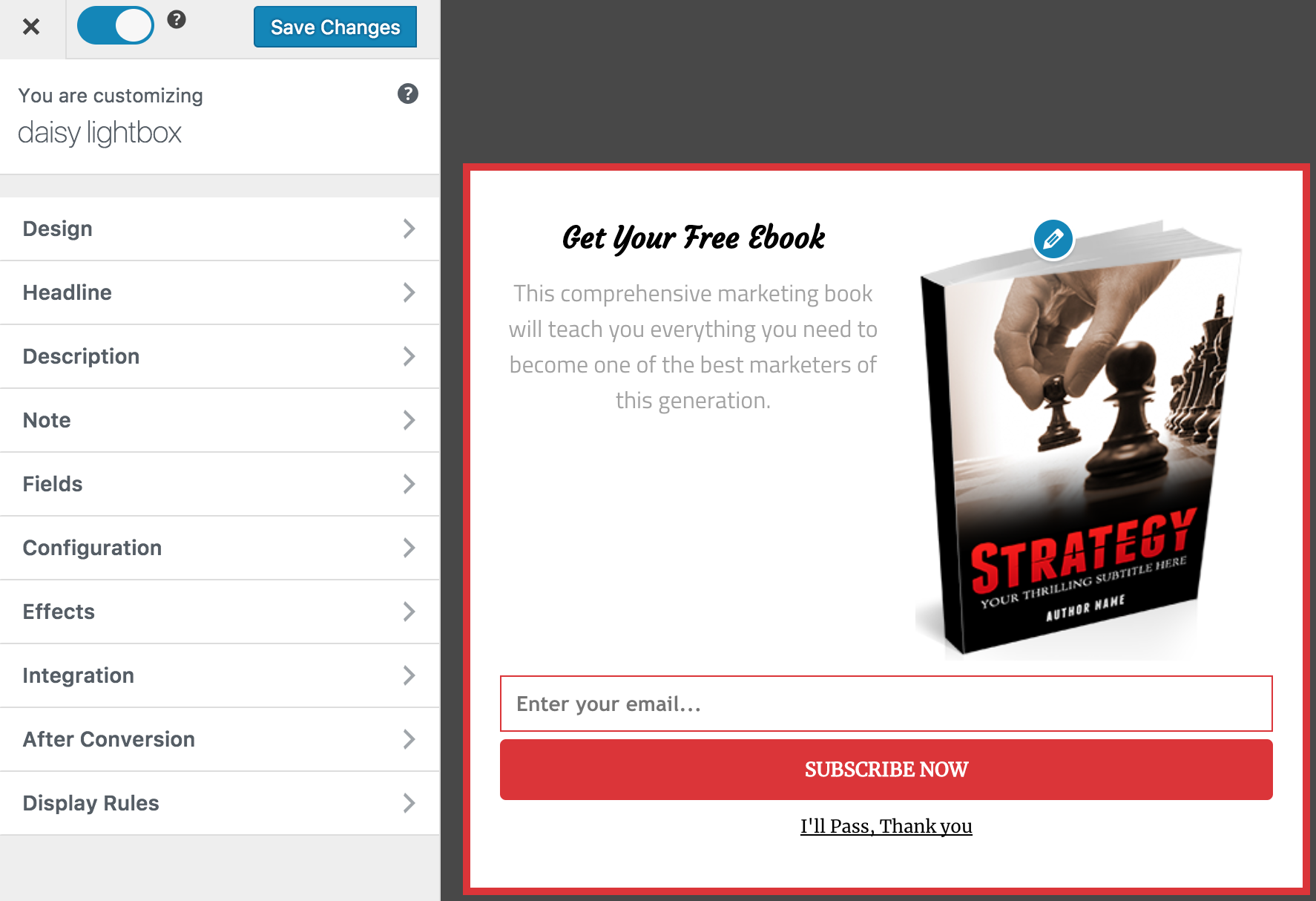
設定とトリガー
カスタマイズが完了したら、トリガーオプションの設定を開始できます。 構成できる「表示ルール」と呼ばれるトリガーオプションはたくさんあります。 結果は、訪問者の反応に大きく依存します。
ライトボックスオプチンフォームタイプにはいくつかのトリガーオプションがあり、オプチンフォームを即座にトリガーしたり、特定の時間遅延させたり、コンテンツの特定のポイントでのみ表示を強制したりできます。 訪問者がページの一定の割合を下にスクロールした後、オプチンフォームをトリガーすることも可能です。
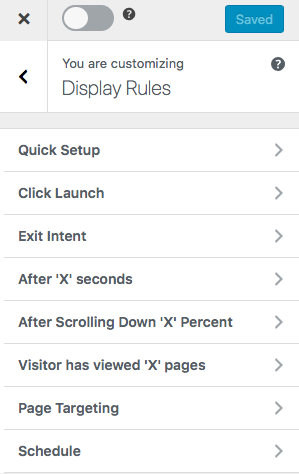
任意のトリガーオプションを使用できます。訪問者がトリガーオプションをアクティブにすると、ライトボックスオプチンフォームが表示されます。
最初のオプチンフォームの作成を完了する前に検討したい機能が他にもいくつかあります。
終了意図
訪問者がサイトを離れようとしていることを検出できるため、その正確な瞬間にポップアップやキャンペーンをトリガーできます。
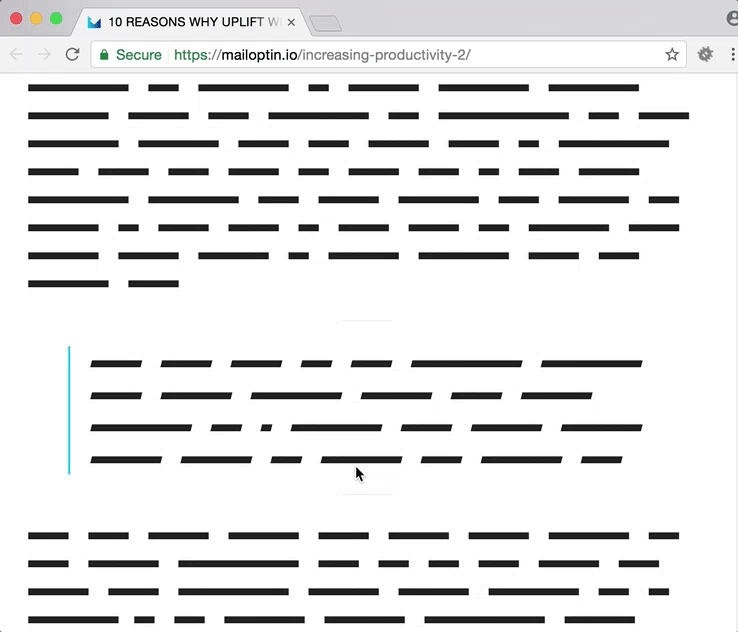
ポップアップは一般的に煩わしいものであり、ユーザーエクスペリエンスに大きく影響します。 プラグインの終了インテント機能は、変換を最大化しながらポップアップオプチンの邪魔にならないようにすることで、この問題を解決しようとします。 この機能を有効にするには、 [ルールの表示]>[インテントの終了]に移動してオンにします。
Optinフォームをターゲットにする
最良のリード生成はターゲットオプチンから得られ、プラグインを使用してセグメント化またはターゲットメールリストを作成することも同様に可能です。

ターゲットを絞ったメールリードを生成する場合は、[表示ルール]>[ページターゲット]に移動します。 ここで、オプチンフォームを表示する正確なページを決定できます。 これは、関連する電子メールをターゲットオーディエンスに送信できるシステムを作成できることを意味します。これにより、クリック率が向上します。
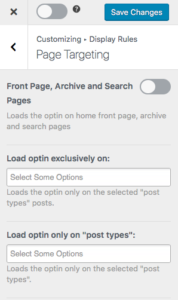
Optinキャンペーンを有効にする
新しく作成したライトボックスオプチンフォームを展開して、メールの収集を始めましょう。
まず、[オプチンキャンペーン]タブに戻り、最近作成したオプチンを選択します。 アクティブ化されたボタンを切り替えて灰色から青色に変更し、オプチンフォームがアクティブでライブサイトに展開されていることを確認します。

ライトボックスオプチンが配備されました。 メーリングリストの作成の旅は始まったばかりですが、そのように終わるわけではありません。最良の結果を得るには、いくつかの戦術を適用する必要があります。
あなたはあなたの訪問者にあなたのメーリングリストを購読するように彼らを誘惑して、あなたの訪問者にインセンティブを提供することができます。 オプトインフォームのデザインやその他の要素を微調整することで、コンバージョンを増やすこともできます。 肝心なのは、訪問者の注意を引くためにいくつかの方法を試し続けることです。
いくつかの変更を加えて構成を微調整している間、プラグインに組み込まれているA/B分割テストを使用してよりスマートに作業できます。
A/Bスプリットテストの作成
プラグインで分割テストエンジンをアクティブにするには、「オプトインキャンペーン」に移動し、分割テストを実行するオプチンフォームを選択します。 その後、「その他のオプション」をクリックして、A/B分割テストを作成します。
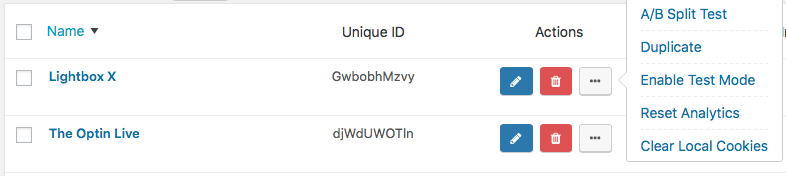
モーダルフォームが表示され、分割テストに名前を付けたり、行った変更についてメモを書き込んだりできます。
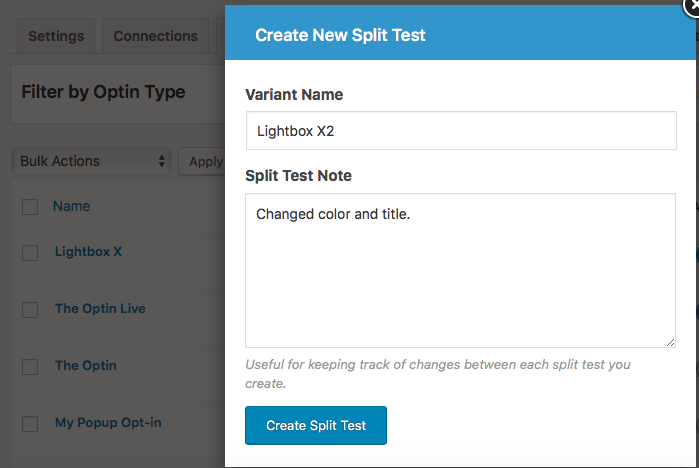
[分割テストの作成]ボタンをクリックすると、オプチンフォームのライブエディターにリダイレクトされ、2番目のバリエーションの変更を行うことができます。 その後、勝者を選ぶか、追加のバリエーションを作成できます。
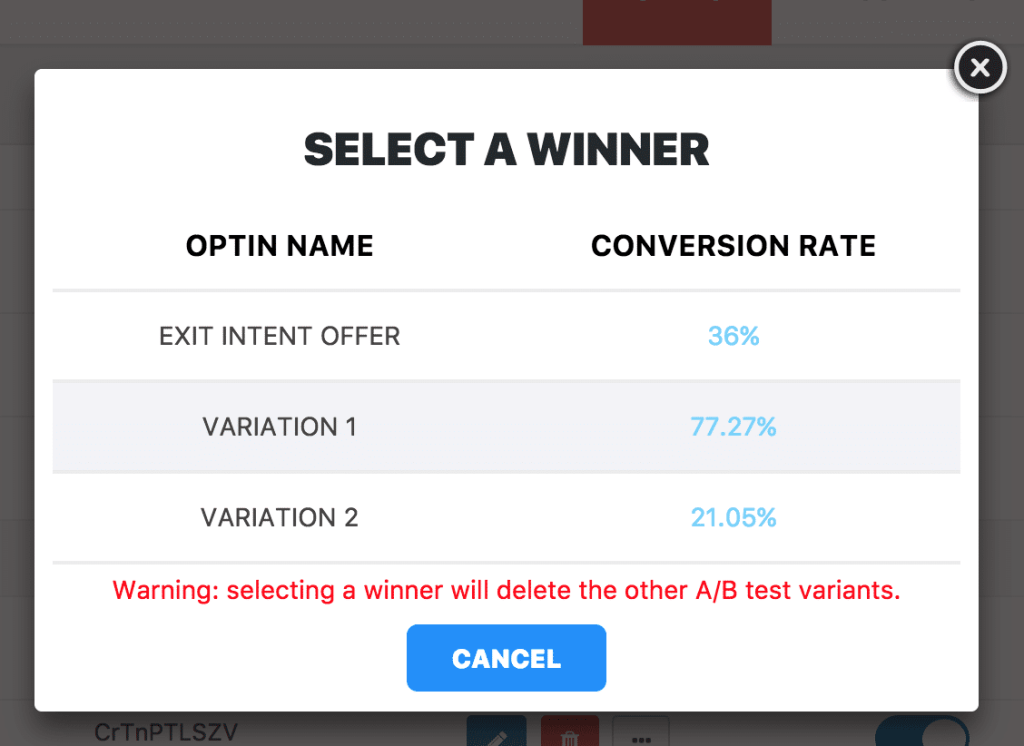
組み込みの分割テストエンジンは仮定を排除します。つまり、Webサイトのデータを使用して、最高のパフォーマンスを発揮する選択を決定できます。
プラグインのA/B分割テスト機能以外では、分析を介して情報を取得することもできます。 インプレッション数やコンバージョン率などのデータは、プラグインの分析レポートページで表示できます。
自動ニュースレター
他の選択肢とは異なり、MailOptinはさらに一歩進んで、メーリングリストの購読者、読者、または顧客が、新しい投稿通知や電子メールダイジェストなどのイベントトリガーおよび自動化された一連の電子メールを使用して育成され、常に関与し、他の多くの自動化が絶えず追加されていることを確認します。
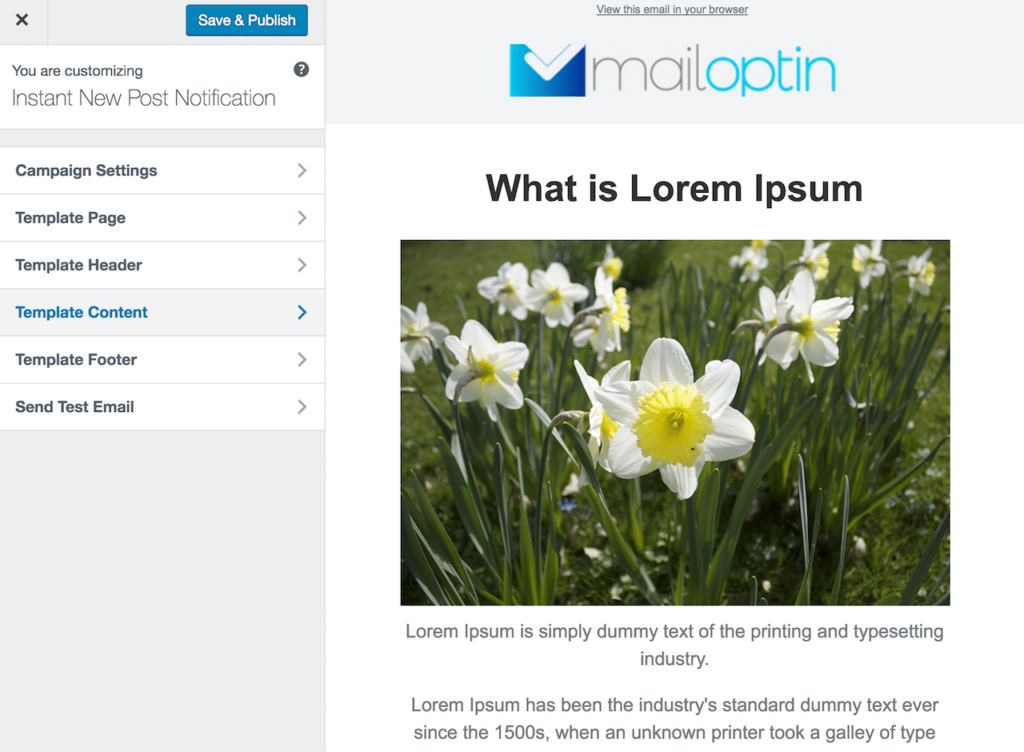
このプラグインは他に何ができますか?
プラグインで利用できるその他の便利な機能の概要は次のとおりです。
- 変換後–誰かがあなたのメーリングリストに登録すると、次に何が起こりますか? この機能を使用すると、ユーザーをURLにリダイレクトしたり、成功メッセージを表示したり、optinフォームを自動的に閉じたり、オートレスポンダーなどを実行したりできます。
- 電子メールの自動化–ブログに新しい投稿を公開したばかりの場合は、電子メールマーケティングサービスのAPIを使用して、あなたに代わってニュースレターをメーリングリストに自動的に送信できます。
- スケジュール–オプチンフォームをトリガーする時間または期間を制御します。
- [トリガーの起動]をクリックします。Webサイトで事前構成されたリンクをクリックすると、オプチンフォームをトリガーできます。
- スクロールトリガー:ユーザーがコンテンツの一定の割合をスクロールした場合にのみ、optinフォームを表示することを決定します。
何かがうまくいかない場合はどうなりますか?
MailOptinを使用したリスト作成の過程で問題が発生した場合は、その仕組みを学ぶためのドキュメント領域があります。
ドキュメントページでは問題を解決できない場合は、サイトの連絡フォームを使用していつでもサポートを受けることができます。
価格とライセンス
価格は、1つのサイトのみに制限されている標準バージョンの69ドルから始まります。 3つのサイトの場合、標準ライセンスの価格は年間99ドルです。 これには、無制限のオプチンキャンペーンへのアクセス、終了意図、クリック起動トリガー、1年間のサポートなどが含まれます。
Proプランは199ドルで、標準プランのすべてに加えて、optin adblock検出、optinスケジューリングなどが含まれています。
269ドルのエージェンシーライセンスには、EDD、WooCommerce、サードパーティのアプリ統合、および優先サポートが含まれます。
ライトバージョンを無料で使用し、後で有料バージョンにアップグレードするかどうかを決定できます。 プラグインの価格ページにアクセスして、ライセンスごとにアクセスできるすべての詳細な概要を確認してください。
OCEANWPユーザーには25%の割引クーポンを提供しています。 チェックアウト時にクーポンOCEANWP25を使用してください。 オファーは期間限定で有効です。
まとめ
MailOptinは、機能性とシンプルさを提供します。 プラグインは最初から最後まで、より優れたメールマーケティング担当者になるためのガイドとなります。
コンバージョンを最大化することを主な目的としてメーリングリストを作成することを本当に意味しているのであれば、MailOptinはあなたが始めるために必要なものです。
